- 软件介绍
为知笔记是一款在苹果电脑平台上使用的笔记软件。使用他,你可以轻松的日常笔记的记录,代办事项的记录,还可以进行文章编辑操作,毕业论文的编辑等,支持内容上传到第三方平台!还拥有众多笔记模板等你来选择,如果你想写写笔记,那不妨来试试这款笔记软件吧!
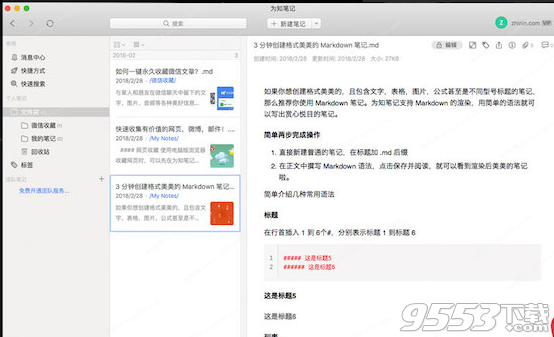
软件功能介绍
为知笔记不仅是一款帮你记录生活、工作点点滴滴的云服务笔记软件,也是一款可以共享资料、基于资料进行沟通的协作工具。你可以随时随地记录和查看有价值的信息。所有数据在电脑、手机、平板、网页可通过同步保持一致。
为知笔记定位于高效率工作笔记,主打工作笔记的移动应用,是目前国内唯一一款“工作笔记”的云笔记类产品。除了常用的笔记功能保存的网页、灵感笔记、重要文档、照片、便签为知作为一个强大的个人知识管理软件,具备强大的知识管理能力。知识管理,包括知识生成与获取,微观的知识管理,知识分享三个方面。对应于以上三点,为知笔记都拥有完善的方案来解决。
知识生成与获取 从知识构成上看,人类的知识构成,主要包括如下两个方面:一,来源于外界的知识:包括学习所得,以及各种书籍、网络、好友分享等等;二,来源于自己思考生成。
(一)自己思考生成:
为知具有强大的编辑能力,能够满足用户各种生产知识的需要。不仅有强大的笔记编辑功能,更拥有标签、日历、任务等多种GTD编辑功能,满足用户在多种场景下的不同的需求。配合完善的电脑端、手机端、平板端、网页版等多种版本,能够随时随地,在不同场合收集、整理人们的知识、灵感、记忆。
(二)来源于外界的知识:
(1)学习所得:为知具有多种版本,能够随时记录下所学习的知识,并同步到云端,以便随时复习。
(2)网络:为知具有强大的网页截取、收藏、保存能力。对于自己需要保存的网页,通过安装浏览器插件,为知能够轻松保存整个网页,也可按照自己的需要,仅保存正文或图片,或者保存其中某些内容。超赞的是,如果一篇文章具有多个页面,为知也能够轻松将之全部保存成一个文档,免去了多次打开链接再复制粘贴的麻烦。对于博客等,甚至可以批量下载。而对于自己喜欢的微博,只需在转发或评论时@mywiz,就可以把微博内容保存到自己的笔记里面(默认保存文件夹是微博收藏),此次不用再担心喜欢的微博被作者删除了。
(3)其他文档:其他重要的文档(譬如Office Word、Excel、Powerpoint)等,配合丰富的插件,都可以直接轻松导入到笔记里,再也不用粘贴复制了。
(4)邮箱收集:通过专有邮箱,能够直接把邮箱里的文件发送到笔记里,轻松管理,亦便于好友间分享知识。
(5)特有的群组功能,便于好友、同事等间分享知识,共同学习进步。
(6)其他来源:为知能够同步google日历,下载Google Reader里面的文章,导入CyberArticle书籍、MyBase数据、Onenote数据、Evernote数据、QQ记事本等等数据源的数据。
微观的知识管理
微观的知识管理,主要包括知识的保存与分类整理,以便于日后的使用、查找与记忆。
(一)管理:为知提供了多级文件夹目录与多级标签,以及基于时间排序及加星标、重要内容置顶等功能,使得用户可以多层次多维度的管理自己的知识,便于用户使用。
(二)保存:为知笔记提供了丰富的终端版本,便于随时保存用户的所思所想。保存在云端的数据完全加密,多次备份,保障用户数据的安全。而证书和密码加密功能,则给用户的知识带来更加全面的安全保护。并且,手机端还能够对软件本身进行加密,防止手机因外借或丢失时而导致的资料泄露。
(二)查找:为知笔记拥有强大的笔记全文检索功能,方便了用户对于知识内容的查找。
分享知识
随着知识的增多,人们不满足于自我进步,会主动的用自己的知识帮助他人,此所谓“认知盈余”。为知具有强大的知识分享功能,能够满足用户多种分享自己知识的需要。
(一)好友分享:通过丰富的插件,为知能够把自己的文档内容制作成CHM文件,或者html、mht或者text等文件形式。并且还可通过插件导出为PDF等多种格式,轻松与好友分享。
(二)微博、博客分享:为知支持将文档、笔记直接发布到博客与微博,方便用户公开分享自己的知识。(大于140字的笔记内容,将重点发布为长微博)
(三)群组分享:独有的群组功能,使用户可以建立自己的群组,加入好友、同事、同学,与他们共建群组,共同分享知识
(四)邮件分享:支持将文档、笔记内容直接发送到好友邮箱。等,为知笔记重点关注“工作笔记”和“团队协作”这两个方面,解决团队记录和团队协作沟通的需求。
软件常见问题
问:如何让Dock图标上的数字提示消失?
答:点击为知笔记左上角“消息中心”,再点击未读消息,数字提示会消失。
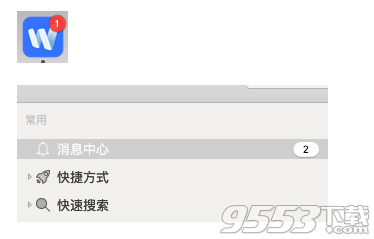
如果你隐藏了“消息中心”,可以点击菜单【查看】【自定义目录栏】,让“消息中心”处于显示状态。
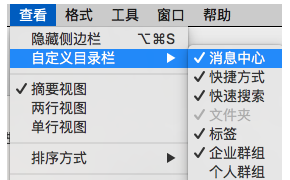
另外,也可以在Mac的“系统偏好设置”中,点击“通知”,选择“WizNote”,取消勾选“标记应用图标”。
软件特色
1、支持markdown渲染
不仅可以创建笔记,还可以用简单的语法创建出漂亮的笔记
2、保存到为知笔记,永久收藏微博内容
看到有价值的微博内容想保存下来,直接转发或评论微博,并@保存到为知笔记,内容就会自动保存到为知笔记的“微博收藏”目录。
3、微信公众帐号,永久收藏微信内容
不想打字,想直接和为知笔记对话;想把微信中有价值的内容保存下来;直接发文字,音频,链接地址,地理位置给为知笔记的微信公众帐号,内容会自动保存到为知笔记的为知笔记的“微信收藏”目录。
4、分页保存网页内容
Windows、Web、Mac 版网页内容有多页,但是想把整个网页内容都保存下来,只需右键保存到为知笔记,选择分页保存,几个页面的内容都会保存到为知笔记。包含内链接的网页内容页会保存到为知笔记。
5、九宫格日记
支持为知笔记 Windows 版无需想太多格式,只需输内容即可
6、支持外部编辑器
可以在为知笔记中直接使用 word、vim 等外置编辑器,想用什么样的格式,在为知笔记中都可以找到。
7、多种笔记模板
每日回顾、会议记录、康奈尔笔记模板等等,不用花时间考虑格式问题,直接拿来就用。
8、图片编辑
想对笔记中的图片圈圈点点,在pc端和Android端均可实现
9、支持将笔记发布到各种博客
可以发送到网易博客、新浪博客等,还可以直接发布到wordpress,快速分享笔记给更多的人
10、锁定为知笔记
短时离开,锁定为知笔记,防止别人***。
软件使用注意事项
一旦开启新的同步方式后
不能再退回到旧的同步方式。
其他平台的客户端必须更新到最新版,否则其他平台无法正常使用
软件快捷键方式
新建笔记 Command + N
全选 Command + A
复制 Command + C
剪切 Command + X
粘贴 Command + V
粘贴为纯文本 Command + Shift + V
移动到行首 fn + ←
移动到行尾 fn + →
撤销 Command + Z
重做 Command + Shift + Z
保存 Command + S
查找替换 Command + F
粗体 Command + B
斜体 Command + I
下划线 Command + U
删除线 Command + Alt + K
文本居左 Command + [
文本居右 Command + ]
文本居中 Command + =
(无序)符号列表 Command + Alt + U
(有序)编号列表 Command + Alt + O
插入代码 Command + Shift + C
插入清单 Command + O
插入图片 Command + Shift + I
插入日期 Command + Shift + D
插入链接 Command + K
插入水平标尺 Command + Shift + H
移动光标快捷键
移动光标到本行开头 :Command + 左方向键←
移动光标到本行开头 :Ctrl + A
移动光标到本行末尾 :Command + 右方向键→
移动光标到本行末尾:Ctrl + E
移动光标到笔记第一行行首:Command + 上方向键↑
移动光标到笔记最后一行行尾:Command + 下方向键 ↓
移动光标到上一行:Ctrl + P (和↑效果相同)
移动光标到下一行:Ctrl + N(和↓效果相同)
向前移动光标一个字符:Ctrl + F(和→效果相同)
向后移动光标一个字符:Ctrl + B (←和效果相同)
选中文字快捷键
选中当前位置到本行开头的文字 : Shift + Command + 左方向键←
选中当前位置到本行开头的文字 : Shift + Ctrl + A
选中当前位置到本行末尾的文字 :Shift + Command + 左方向键→
选中当前位置到本行末尾的文字 : Shift + Ctrl + E
从当前位置选择到上一行对应位置:Ctrl +Shift + P (和Shift + ↑效果相同)
从当前位置选择到下一行对应位置:Ctrl +Shift + N(和Shift + ↓效果相同)
从当前位置向前选择一个字符:Ctrl +Shift + F(和Shift + →效果相同)
从当前位置向后选择一个字符:Ctrl +Shift + B (和Shift + ←效果相同)
选中当前位置到整个文档开头的文字 : Shift + Command + 上方向键↑
选中当前位置到整个文档末尾的文字 : Shift + Command + 下方向键↓
表格快捷键
向左移动一个单元格: Command + 左方向键←
向右移动一个单元格: Command + 右方向键→
向上移动一个单元格: Command + 上方向键↑
向下移动一个单元格: Command + 下方向键↓
Mac系统常用快捷键
退出 Command + Q
关闭窗口 Command + W
最小化 Command + M
隐藏 Command + H
隐藏其他 Command + Alt(Option) + H
偏好设置 Command + ,
表情符号 Command + Ctrl + 空格(Space)
进入/退出全屏 Command + Ctrl + F
全屏截图到剪贴板:Ctrl + Command + Shift + 3
部分屏幕截图到剪贴板:Ctrl + Command + Shift + 4
窗口截图到剪切板:: Ctrl + Command + Shift + 4 + 空格
使用截图快捷键截图到剪切板后,在编辑的笔记中按Command + V,可以把图片粘贴到笔记中。
标题栏按钮
切换编辑/阅读模式 Alt + 1
显示/隐藏标签栏 Alt + 2
显示笔记附件 Alt + 3
查看笔记版本历史 Alt + 4
查看笔记笔记信息 Alt + 5
通过右键发送笔记 Alt + 6
分享笔记 Alt + 7
显示/隐藏笔记评论 Alt + C
软件更新说明
【新增】全新同步方式
如何体验更快的同步速度?
点击菜单 – 偏好设置 – 同步 – 勾选「启用新的同步方式」
其他版本
- PC版

focusnote(专注笔记) v1.0.1 最新版
类型:文字处理
大小:218MB
版本:v1.0.1 最新版